Приложението OneDrive на Microsoft за iOS сега включва мобилен скенер. Намерете как можете да го използвате за сканиране на изображения, визитки, разписки и дори бели дъски.
Има бърз начин да сканирате документи и да ги запишете като PDF файлове във вашия OneDrive едновременно. Наскоро Microsoft пусна актуализирано приложение за OneDrive за iOS, която включва множество други функции. Новият скенер е най-удобното допълнение, премахвайки необходимостта от използване на приложения като съществуващите на Microsoft Обектив на офис. В тази статия ви показваме как да го използвате.
Сканиране на документи, изображения, квитанции като PDF с помощта на новия скенер в OneDrive за iOS
Ако трябва бързо да сканирате разписка или документ, който да ви хване окото, няма какво да направите, след като инсталирате приложението OneDrive.
Етап 1: Уверете се, че OneDrive е актуализиран.
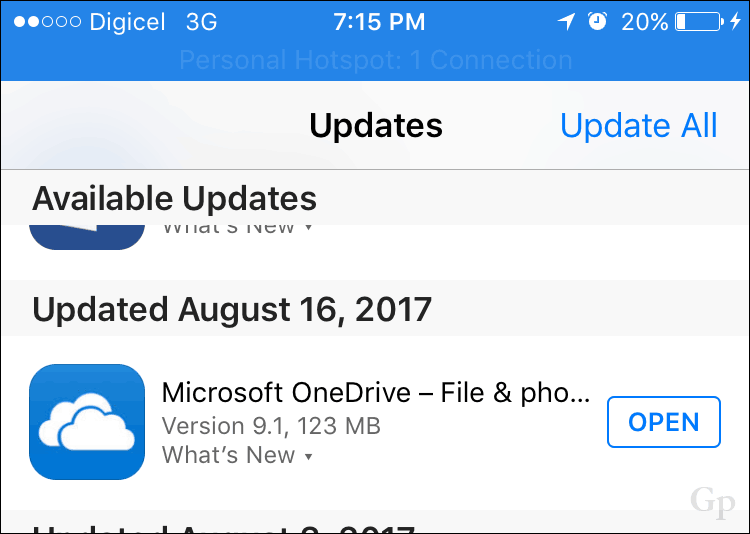
Стъпка 2: Стартирайте OneDrive, изберете раздела Files, докоснете бутона Add и след това докоснете Scan.
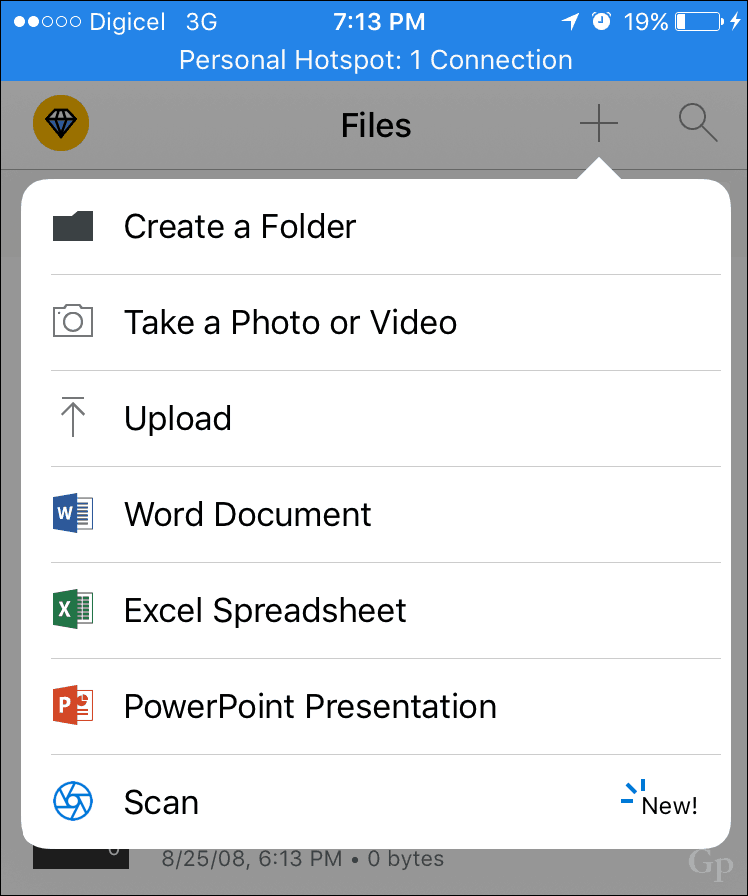
Стъпка 3: Поставете камерата си върху документа или изображението, което искате да сканирате, след което докоснете бутона Camera. Забележете, можете също да оптимизирате камерата за различни видове съдържание, като бяла дъска или визитка.
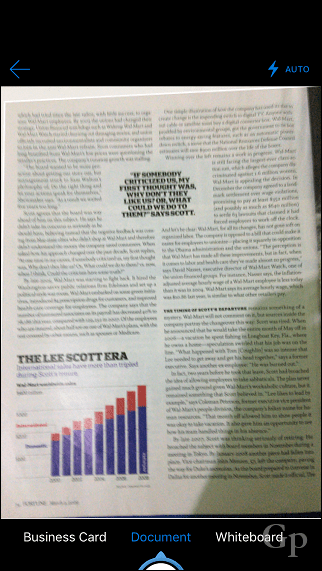
Стъпка 4: Дайте име на сканирания документ, след което докоснете качване.
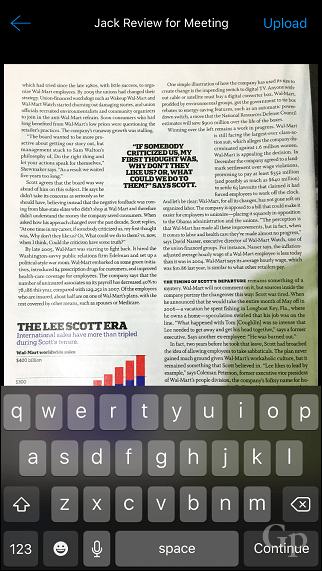
Това е, вашият сканиран документ вече се запазва в OneDrive и се синхронизира с другите ви устройства. Ако предпочитате да използвате друга услуга за съхранение в облака като Dropbox; тя също има функция за сканиране, вижте нашата статия Функции за сканиране на Dropbox за детайли. Office Lens все още работи, ако предпочитате да имате специално приложение. Ако използвате устройство, базирано на Windows (което няма), проверете нашето Урок за сканиране на документи за многото начини да сканирате документи.
Кажете ни как работи това за вас.



